Videoinställningar för Windows 11 och Windows 10
Sommaire: I den här artikeln går vi igenom de grundläggande verktygen för videoinställningar som är inbyggda i skrivbordsmiljön i Windows 11 och Windows 10.
Cet article s’applique à
Cet article ne s’applique pas à
Cet article n’est lié à aucun produit spécifique.
Toutes les versions de produits ne sont pas identifiées dans cet article.
Instructions
Innehållsförteckning
- Ange eller ändra bildskärmsupplösning
- Justera uppdateringsfrekvensen
- Ändra storlek på teckensnitt och ikoner
Ange eller ändra bildskärmsupplösning
Skärmupplösningen kan justeras från skrivbordet.
- Välj Startinställningar>>Systemvisning> och titta på avsnittet som visar bildskärmarna och välj den bildskärm som du vill ändra.
- Markera listan på raden Skärmupplösning och välj ett alternativ. Det är bäst att hålla sig till den som är markerad (rekommenderas). Bildskärmar kan ha stöd för upplösningar som är lägre än deras inbyggda upplösning, men texten ser inte lika skarp ut och skärmen kan vara liten, centrerad på skärmen, kantad med svart eller utsträckt.
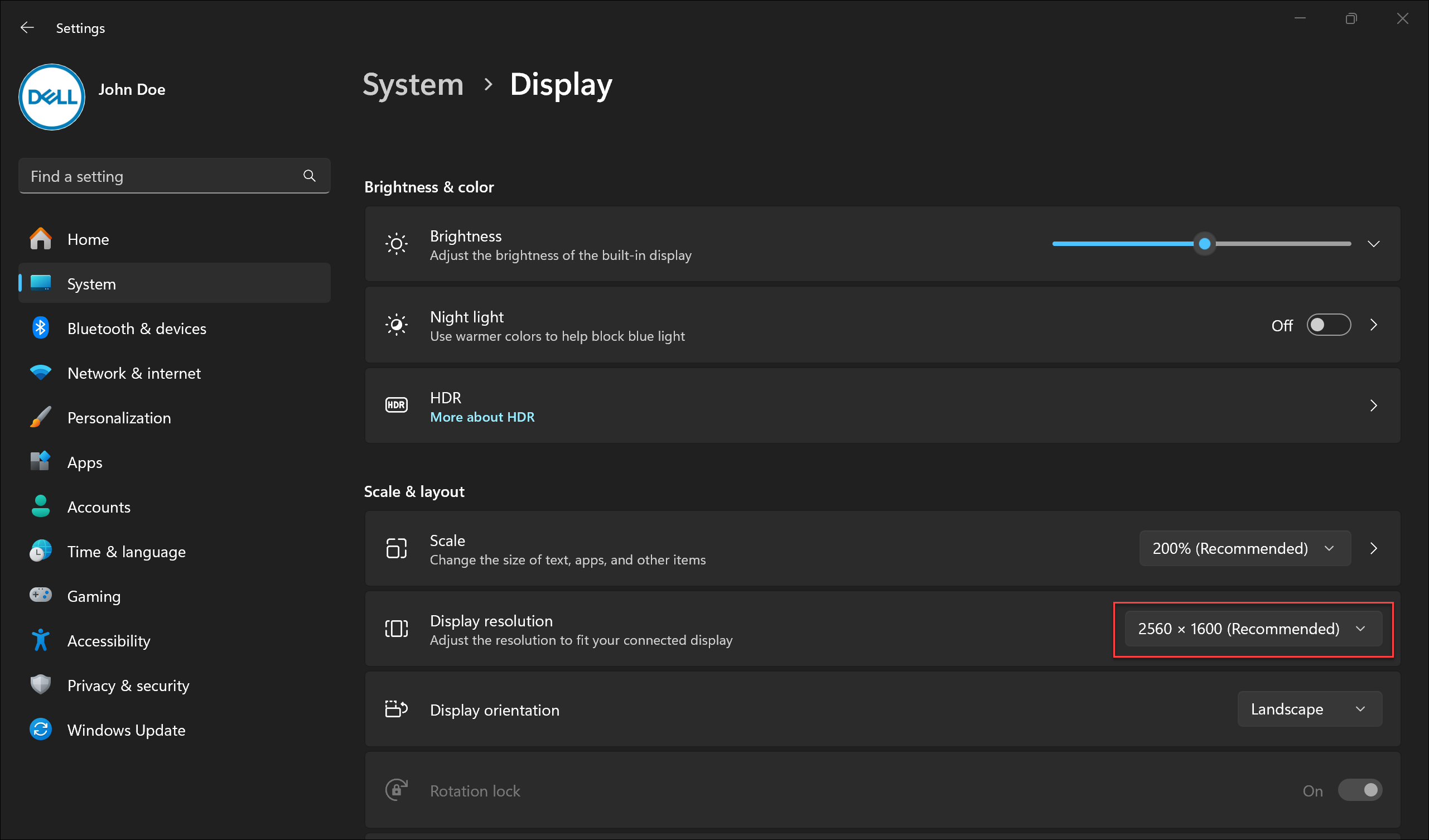
Justera uppdateringsfrekvensen
- Välj Start>Inställningar>Systemvisning>Avancerad >visning.
- Bredvid Välj en uppdateringsfrekvens väljer du den uppdateringsfrekvens du vill använda. Uppdateringsfrekvensen som visas beror på din skärm och vad den stöder. Vissa bärbara datorer och externa bildskärmar har stöd för högre uppdateringsfrekvenser.
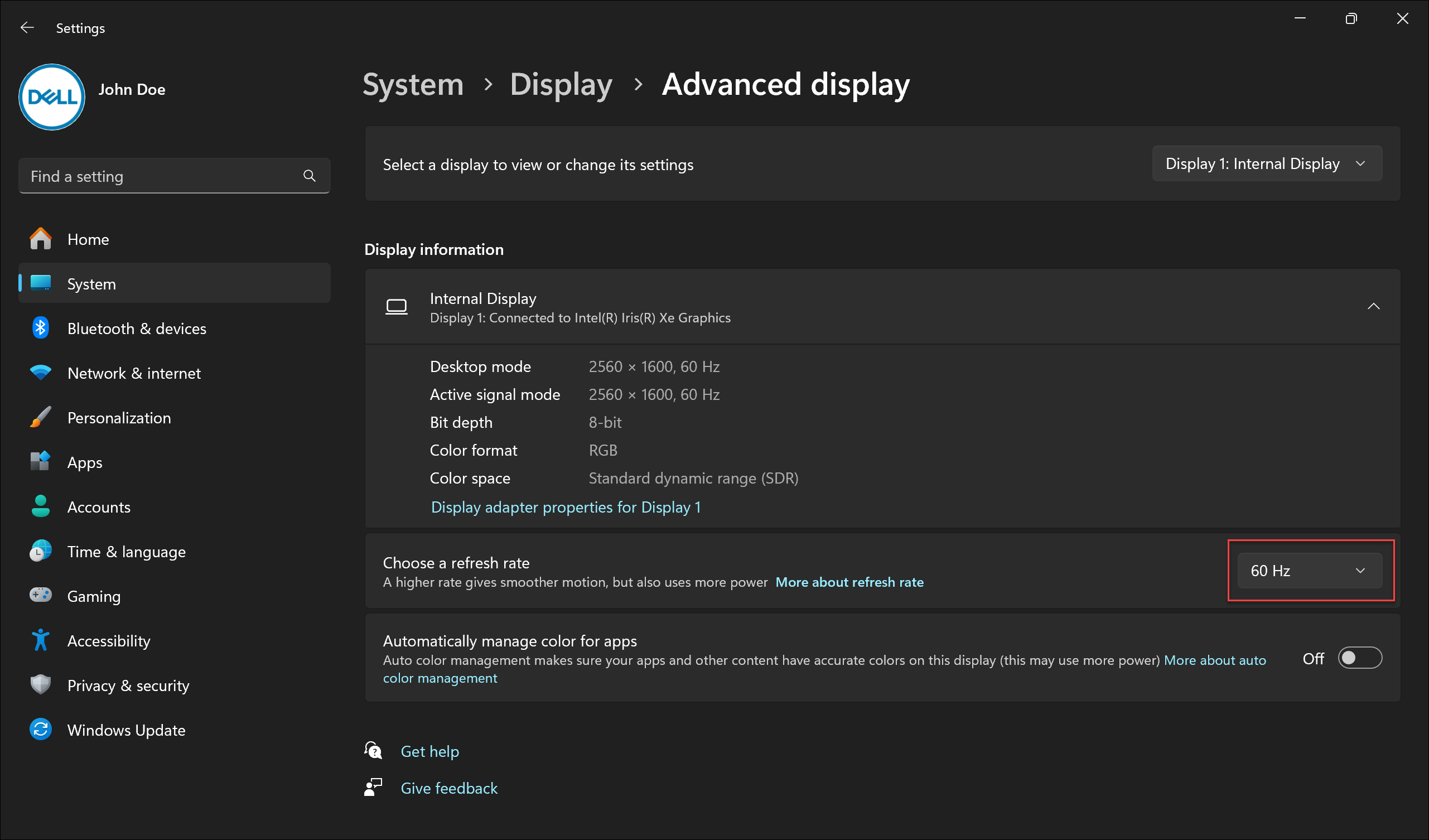
Ändra storlek på teckensnitt och ikoner
För att justera storleken på objekt i Windows, följ stegen nedan:
- Välj Startinställningar>>Systemvisning>.
- Bläddra till avsnittet Skala och layout .
- Välj Skala och välj sedan ett alternativ. Vanligtvis är det bäst att välja den som är markerad (rekommenderas).
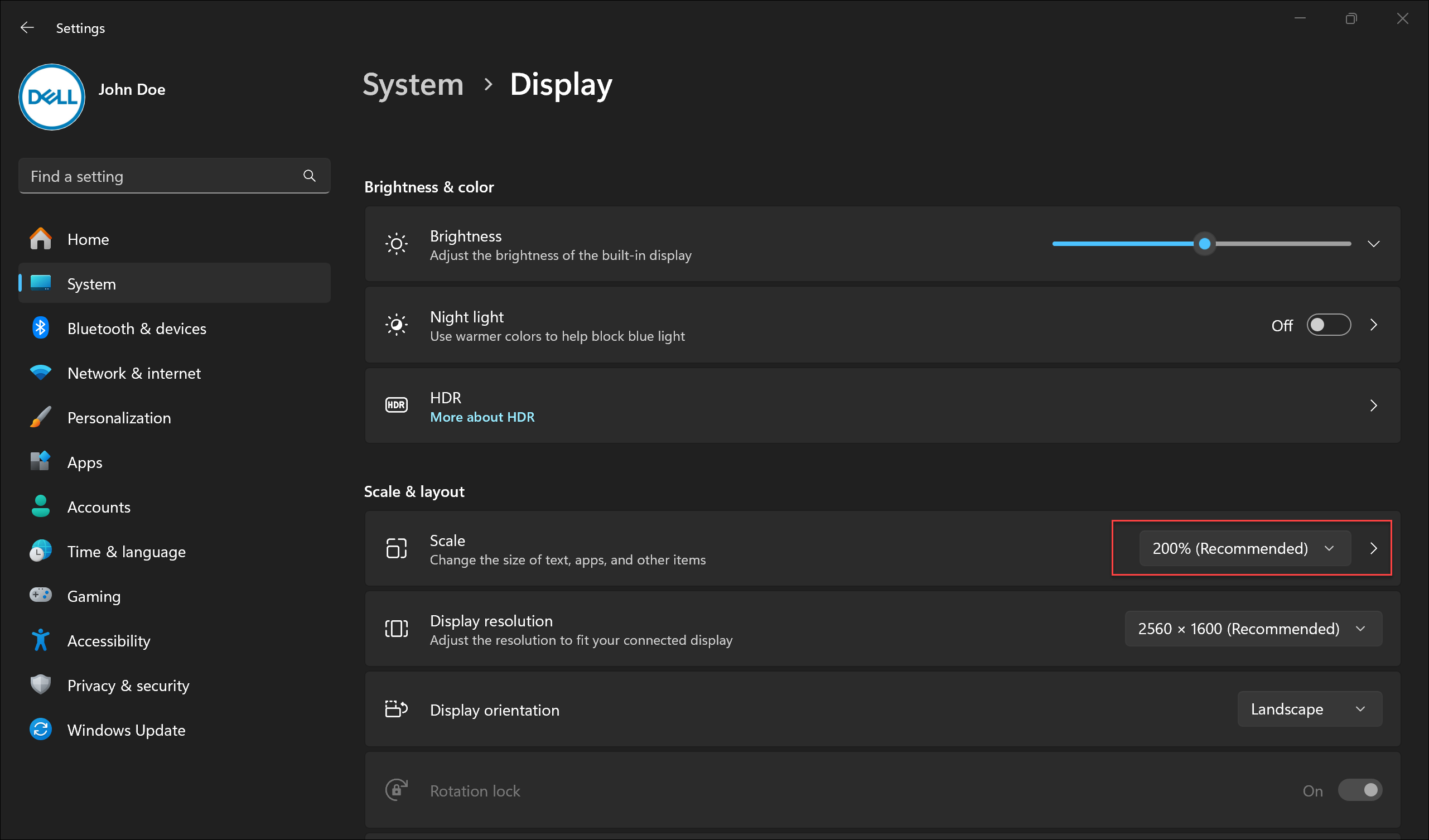
Propriétés de l’article
Numéro d’article: 000149499
Type d’article: How To
Dernière modification: 17 juin 2024
Version: 8
Obtenez des réponses à vos questions auprès d’autre utilisateurs de Dell
Services de soutien
Vérifiez si votre appareil est couvert par les services de soutien.